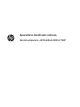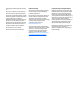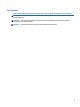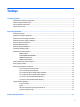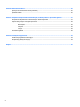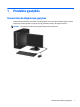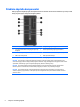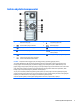Aparatūros bendrasis vadovas Verslo kompiuteris „HP EliteDesk 800 G2 TWR“
© Copyright 2015 HP Development Company, L.P. „Microsoft“ ir „Windows“ yra JAV registruoti „Microsoft“ bendrovių grupės prekių ženklai. Informacija, esanti šiame dokumente, gali būti keičiama be įspėjimo. Vienintelės HP produktų ir paslaugų garantijos yra išdėstytos suteiktose rašytinėse tų produktų ir paslaugų garantijose. Jokia čia pateikta informacija negali būti suprasta kaip papildoma garantija. HP neatsako už šio dokumento technines ar redagavimo klaidas ir teksto praleidimus.
Apie šį leidinį Šiame vadove pateikiama pagrindinė informacija apie tai, kaip atnaujinti „HP EliteDesk“ verslo kompiuterį. PERSPĖJIMAS! Taip išryškintas tekstas parodo, kad instrukcijų nesilaikymas gali tapti kūno sužalojimų ar mirties priežastimi. ĮSPĖJIMAS: Taip išryškintas tekstas parodo, kad instrukcijų nesilaikymas gali tapti įrangos gedimų ar informacijos praradimo priežastimi. PASTABA: Taip išryškintas tekstas pateikia svarbios papildomos informacijos.
iv Apie šį leidinį
Turinys 1 Produkto ypatybės ........................................................................................................................................ 1 Standartinės konfigūracijos ypatybės .................................................................................................................. 1 Priekinio skydelio komponentai ............................................................................................................................ 2 Galinio skydelio komponentai ....
Priedas B Elektrostatinė iškrova ..................................................................................................................... 46 Apsauga nuo elektrostatinio krūvio pažeidimų .................................................................................................. 46 Įžeminimo būdai ..................................................................................................................................................
1 Produkto ypatybės Standartinės konfigūracijos ypatybės Ypatybių skirtumai priklauso nuo modelio. Jei reikia pagalbos arba norite sužinoti daugiau apie jūsų modelio kompiuteryje esančią aparatūrą ir programinę įrangą, paleiskite priemonę „HP Support Assistant“. PASTABA: Šio kompiuterio modelio korpusą galima laikyti stačiai arba gulsčiai.
Priekinio skydelio komponentai Diskų įrenginio konfigūracija gali skirtis priklausomai nuo modelio. Kai kuriuose modeliuose yra vieną ar kelis diskų įrenginio skyrius dengiantis dangtelio įdėklas. 1 Standžiojo disko veikimo indikatorius 6 Dviejų būsenų įjungimo mygtukas 2 5,25 colio pusinio aukščio diskų įrenginio skyrius (po dangteliu) 7 Plonasis optinis diskų įrenginys (pasirinktinis) 3 SD kortelių skaitytuvas (pasirinktinis) 8 Kraunamasis (maitinamas) USB 2.0 prievadas (juodas) 4 USB 2.
Galinio skydelio komponentai 1 Maitinimo laido jungtis 7 PS/2 pelės jungtis (žalia) 2 PS/2 klaviatūros jungtis (violetinė) 8 Nuoseklioji jungtis 3 „DisplayPort“ monitoriaus jungtys 9 RJ-45 tinklo jungtis 4 VGA monitoriaus jungtis 10 USB 3.0 prievadai su įjungimo iš S4/S5 funkcija (mėlyni) 5 USB 3.
Serijos numerio vieta Kiekvienas kompiuteris turi unikalų serijos numerį ir produkto ID numerį, kurie nurodyti kompiuterio korpuso išorėje. Turėkite šiuos numerius po ranka, kai kreipiatės į klientų aptarnavimo skyrių pagalbos.
2 Aparatūros plėtojimas Priežiūros ypatybės Šiame kompiuteryje yra funkcijų, palengvinančių kompiuterio naujinimą ir priežiūrą. Daugeliui šiame skyriuje aprašytų įdiegimo procedūrų nereikia jokių papildomų įrankių. Įspėjimai ir atsargumo priemonės Prieš atlikdami atnaujinimus būtinai atidžiai perskaitykite visas šiame vadove pateiktas taikytinas instrukcijas, įspėjimus ir perspėjimus. PERSPĖJIMAS! Kaip išvengti sužalojimų dėl elektros smūgio, karštų paviršių ar gaisro.
Kompiuterio šoninio dangčio nuėmimas Norint pasiekti vidinius komponentus, reikia nuimti šoninį dangtį: 1. Išimkite / atkabinkite visus saugos įrenginius, trukdančius atidaryti kompiuterio dėžę. 2. Iš kompiuterio išimkite arba nuo jo atjunkite visas keičiamąsias laikmenas, pvz., kompaktinius diskus arba USB „flash“ atmintines. 3. Tinkamai išjunkite kompiuterį per operacinę sistemą, tada išjunkite visus išorinius įrenginius. 4.
Kompiuterio šoninio dangčio uždėjimas Šoninio dangčio priekinėje pusėje esančius dantukus pastumkite po priekinės korpuso dalies briauna (1), tada nuleidę žemyn paspauskite galinę šoninio dangčio dalį, kad jis užsifiksuotų ant korpuso (2).
Priekinio dangtelio nuėmimas 1. Nuimkite arba atjunkite visus saugos įrenginius, kurie neleidžia atidaryti kompiuterio. 2. Iš kompiuterio išimkite arba atjunkite visas keičiamąsias laikmenas, pavyzdžiui, kompaktinius diskus arba USB atmintinės įrenginius. 3. Naudodami operacinę sistemą tinkamai išjunkite kompiuterį, tada išjunkite visus kitus išorinius prietaisus. 4. Ištraukite maitinimo kabelį iš maitinimo lizdo ir atjunkite visus kitus išorinius prietaisus.
Dangtelio įdėklų išėmimas Kai kuriuose modeliuose gali būti dangteliai, dengiantys optinių diskų skyrius. Prieš dėdami optinį diskų įrenginį turite išimti dangtelio įdėklą. Dangtelio įdėklo išėmimas: 1. Nuimkite šoninį dangtį ir priekinį skydą. 2. Norėdami nuimti 5,25 colio optinio diskų įrenginio dangtelio įdėklą, į vidų įspauskite du fiksatorius, esančius įdėklo dešinėje (1), tada atlenkite įdėklą nuo priekinio dangtelio (2).
Priekinio dangtelio uždėjimas Įstatykite tris apatinėje dangtelio dalyje esančius kabliukus į korpuse (1) esančias stačiakampio formos skylutes, tada užlenkite viršutinę dangtelio dalį, kad ji užsifiksuotų ant korpuso (2). Sisteminės plokštės jungtys Jūsų modelio sistemos plokštės jungtys nurodytos toliau pateiktose iliustracijose ir lentelėje. 10 Nr.
Nr.
Papildomos atminties įdėjimas Kompiuteryje yra dvigubo duomenų srauto 4 sinchroninės dinaminės laisvosios prieigos atminties (DDR4SDRAM) dviejų eilių atminties moduliai (DIMM). DIMM moduliai Sisteminėje plokštėje esančiuose atminties lizduose gali būti ne daugiau kaip keturi standartiniai moduliai DIMM. Šiuose atminties lizduose iš anksto įdiegtas bent vienas modulis DIMM.
DIMM lizdų užpildymas Sistemos plokštėje yra keturi DIMM modulių lizdai – po du lizdus viename kanale. Lizdai pažymėti: DIMM1, DIMM2, DIMM3 ir DIMM4. Lizdai DIMM1 ir DIMM2 yra atminties kanale B. Lizdai DIMM3 ir DIMM4 – atminties kanale A. Atsižvelgiant į tai, kaip įdiegti DIMM moduliai, sistema automatiškai veiks vieno kanalo, dvigubo kanalo ar lanksčiuoju režimu. PASTABA: Viengubo kanalo ir nesubalansuoto dvigubo kanalo atminties konfigūracija gali suprastinti grafikos veikimą.
ĮSPĖJIMAS: Norėdami pašalinti ar įdėti atminties modulį, prieš tai privalote atjungti maitinimo laidą ir palaukti apie 30 sekundžių, kad sistemoje nebebūtų įtampos. Jei kompiuteris yra įjungtas į veikiantį elektros lizdą, atminties moduliuose yra įtampa, neatsižvelgiant į tai, ar kompiuteris įjungtas, ar išjungtas. Jei pridedant ar išimant atminties modulius yra įtampa, galima nepataisomai sugadinti atminties modulius arba sisteminę plokštę. 5. Nuimkite kompiuterio šoninį dangtį.
Plėtimo plokštės išėmimas ir įdėjimas Kompiuteryje yra du plėtimo prievadai „PCI Express x1“, vienas plėtimo prievadas „PCI Express x16“ ir vienas plėtimo prievadas „PCI Express x16“, naudojamas kaip prievadas x4. Kai kuriuose modeliuose taip pat gali būti pasirinktinis standartinis PCI plėtimo prievadas. PASTABA: Į „PCI Express x16“ prievadą galima dėti plėtimo korteles „PCI Express x1“, x8 arba x16.
16 a. Jei plėtimo kortelę dedate į laisvą prievadą, nuo galinės korpuso sienelės nuimkite atitinkamo plėtimo lizdo dangtelį. Kilstelėkite lizdo dangtelį į viršų ir tada tolyn nuo vidinės korpuso dalies. b. Jei ruošiatės išimti standartinę kortelę „PCI“ arba „PCI Express x1“, laikykite ją už abiejų galų ir atsargiai judinkite pirmyn ir atgal, kol jungtys atsilaisvins nuo prievado. Pakelkite kortelę tiesiai aukštyn (1), tada – tolyn nuo korpuso vidaus (2) ir ją išimkite.
c. 9. Jei norite išimti PCI Express x16 plokštę, pastumkite išplėtimo lizdo galinėje dalyje esantį fiksatorių nuo plokštės ir atsargiai, judindami pirmyn atgal, kol jungtys atsilaisvins, ištraukite plokštę iš lizdo. Patraukite plėtimo plokštę tiesiai aukštyn ir iš korpuso vidaus, kad išimtumėte. Žiūrėkite, kad neįbrėžtumėte kitų korpuso komponentų. Išimtą kortą saugokite antistatiniame įpakavime. 10. Jei neįstatote naujos išplėtimo kortos, įstatykite išplėtimo lizdą uždenkite išplėtimo lizdo dangteliu.
12. Pastumkite lizdo dangtelio laikymo skląstį į vietą ir užfiksuokite išplėtimo kortą. 13. Jei reikia, sujunkite išorinius kabelius su įstatyta korta. Jei reikia, sujunkite vidinius kabelius su sistemos plokšte. 14. Įstatykite į vietą kompiuterio šoninį dangtį. 15. Prijunkite maitinimo laidą ir visus išorinius įrenginius, tada įjunkite kompiuterį. 16. Užrakinkite visus saugos įrenginius, kurie buvo atjungti nuimant šoninį kompiuterio dangtį. 17. Jei būtina, perkonfigūruokite kompiuterį.
3 Pagrindinio vidinio 3,5 colio standžiojo disko skyrius 4 Papildomo vidinio 3,5 colio standžiojo disko skyrius 5 vidinio 2,5 colio standžiojo disko skyrius PASTABA: diskų įrenginių konfigūracija jūsų kompiuteryje gali skirtis nuo čia parodytos. Jei norite patikrinti kompiuterio saugojimo įrenginių tipą ir talpą, paleiskite programą Computer Setup (Kompiuterio sąranka).
Diskų įrenginių įdėjimas ir išėmimas Norėdami įdėti diskus, laikykitės šių pateikiamų rekomendacijų. ● Pagrindinis „Serial ATA“ (SATA) standusis diskas turi būti sujungtas su tamsiai mėlynos spalvos pagrindine SATA jungtimi, kuri sisteminėje plokštėje paženklinta užrašu SATA0. ● Prijunkite papildomus (antrinius) standžiuosius diskus ir optinius diskų įrenginius prie šviesiai mėlynų SATA jungčių sisteminėje plokštėje (pažymėtų užrašais SATA1, SATA2, SATA3 ir SATA5).
5,25 colio diskų įrenginio išėmimas PASTABA: Šiam kompiuteriui HP neteikia 5,25 colio optinio diskų įrenginio. 5,25 colio optinį diskų įrenginį gali įdėti trečiosios šalies tiekėjas. ĮSPĖJIMAS: Visos laikmenos turi būti išimtos iš diskų įrenginio prieš išimant diskų įrenginį iš kompiuterio. 1. Nuimkite arba atjunkite visus saugos įrenginius, kurie neleidžia atidaryti kompiuterio. 2.
7. 22 Paspauskite žalią diskų įrenginio fiksavimo mechanizmą (1) žemyn ir ištraukite diskų įrenginį iš skyriaus (2).
5,25 colio diskų įrenginio įdėjimas PASTABA: Šiam kompiuteriui HP neteikia 5,25 colio optinio diskų įrenginio. 5,25 colio optinį diskų įrenginį galima įsigyti iš trečiosios šalies tiekėjo. 1. Nuimkite arba atjunkite visus saugos įrenginius, kurie neleidžia atidaryti kompiuterio. 2. Iš kompiuterio išimkite arba atjunkite visas keičiamąsias laikmenas, pavyzdžiui, kompaktinius diskus arba USB atmintinės įrenginius. 3.
8. Diskų įrenginį stumkite į diskų įrenginio skyrių, kol jis užsifiksuos. Stumdami montavimo varžtus sulygiuokite su montavimo lizdais. 9. Prijunkite maitinimo (1) ir duomenų perdavimo kabelį (2) prie optinio diskų įrenginio nugarėlės. 10. Kitą duomenų perdavimo kabelio antgalį prijunkite prie sisteminės plokštės šviesiai mėlynos SATA jungties. PASTABA: Sisteminės plokštės diskų įrenginių jungtys nurodytos iliustracijoje Sisteminės plokštės jungtys 10 puslapyje. 11.
9,5 mm plonojo optinio diskų įrenginio išėmimas ĮSPĖJIMAS: Visos laikmenos turi būti išimtos iš diskų įrenginio prieš išimant diskų įrenginį iš kompiuterio. 1. Nuimkite arba atjunkite visus saugos įrenginius, kurie neleidžia atidaryti kompiuterio. 2. Iš kompiuterio išimkite arba atjunkite visas keičiamąsias laikmenas, pavyzdžiui, kompaktinius diskus arba USB atmintinės įrenginius. 3. Naudodami operacinę sistemą tinkamai išjunkite kompiuterį, tada išjunkite visus kitus išorinius prietaisus. 4.
7. 26 Paspauskite žalią atidarymo svirtį, esančią įrenginio nugarėlės dešinėje, link įrenginio centro (1), tada stumkite įrenginį pirmyn ir išimkite iš skyriaus (2).
9,5 mm plonojo optinio diskų įrenginio įdėjimas 1. Nuimkite arba atjunkite visus saugos įrenginius, kurie neleidžia atidaryti kompiuterio. 2. Iš kompiuterio išimkite arba atjunkite visas keičiamąsias laikmenas, pavyzdžiui, kompaktinius diskus arba USB atmintinės įrenginius. 3. Naudodami operacinę sistemą tinkamai išjunkite kompiuterį, tada išjunkite visus kitus išorinius prietaisus. 4. Ištraukite maitinimo kabelį iš maitinimo lizdo ir atjunkite visus kitus išorinius prietaisus.
8. Per priekinį dangtelį iki galo įstumkite optinį diskų įrenginį į įrenginio skyrių (1), kol įrenginio gale esantis fiksatorius užsifiksuos savo vietoje (2). 9. Prijunkite maitinimo (1) ir duomenų perdavimo kabelį (2) prie optinio diskų įrenginio nugarėlės. 10. Kitą duomenų perdavimo kabelio antgalį prijunkite prie sisteminės plokštės šviesiai mėlynos SATA jungties. PASTABA: Sisteminės plokštės diskų įrenginių jungtys nurodytos iliustracijoje Sisteminės plokštės jungtys 10 puslapyje. 11.
3,5 arba 2,5 colio standžiojo disko išėmimas PASTABA: Prieš išimdami seną standųjį diską nepamirškite pasidaryti atsarginių duomenų kopijų, kad galėtumėte duomenis perkelti į naują standųjį diską. 1. Nuimkite arba atjunkite visus saugos įrenginius, kurie neleidžia atidaryti kompiuterio. 2. Iš kompiuterio išimkite arba atjunkite visas keičiamąsias laikmenas, pavyzdžiui, kompaktinius diskus arba USB atmintinės įrenginius. 3.
30 7. Patraukite už atleidimo fiksatoriaus (1) ir ištraukite diskų įrenginį iš jo skyriaus (2). 8. Iš senojo diskų įrenginio išsukite keturis tvirtinimo varžtus (po du kiekvienoje pusėje). Šių varžtų reikės dedant naują diskų įrenginį.
3,5 arba 2,5 colio standžiojo disko įdėjimas 1. Nuimkite arba atjunkite visus saugos įrenginius, kurie neleidžia atidaryti kompiuterio. 2. Iš kompiuterio išimkite arba atjunkite visas keičiamąsias laikmenas, pavyzdžiui, kompaktinius diskus arba USB atmintinės įrenginius. 3. Naudodami operacinę sistemą tinkamai išjunkite kompiuterį, tada išjunkite visus kitus išorinius prietaisus. 4. Ištraukite maitinimo kabelį iš maitinimo lizdo ir atjunkite visus kitus išorinius prietaisus.
● Jei norite įdėti 2,5 colio standųjį diską, įsukite keturis juodus ir mėlynus M3 izoliacinio montavimo varžtus (po du iš kiekvienos įrenginio pusės). ● 2,5 colio standųjį diską galite sumontuoti ir 3,5 colio diskų įrenginio skyriuje, naudodami adapterį, panašų į pavaizduotą pavyzdyje toliau. ◦ 32 Įstumkite diską į standžiojo disko dėklą; įsitikinkite, ar disko jungtis iki galo įkišta į dėklo laikiklio jungtį.
◦ Diską prie standžiojo disko dėklo laikiklio pritvirtinkite keturis juodos spalvos M3 dėklo laikiklio varžtus per laikiklio šonus prakišdami į diską. ◦ Į dėklo laikiklį įsukite keturis 6–32 sidabro ir mėlynos spalvos izoliacijos tvirtinimo varžtus (po du kiekviename laikiklio šone).
7. 34 Diskų įrenginį stumkite į diskų įrenginio skyrių, kol jis užsifiksuos. Stumdami montavimo varžtus sulygiuokite su montavimo lizdais.
8. Įjunkite maitinimo (1) ir duomenų perdavimo (2) kabelius į jungtis, esančias standžiojo disko gale. PASTABA: Standžiųjų diskų įrenginių maitinimo kabelis yra trišakis, nukreipiamas į sisteminę plokštę ir standžiųjų diskų skyriaus nugarėlę. 9. Jei įdedate naują laikmenų įrenginį, kitą duomenų kabelio galą prijunkite prie atitinkamos sistemos plokštės jungties.
Trosinis užraktas 36 2 skyrius Aparatūros plėtojimas
Spyna HP verslo kompiuterių apsauginis užraktas V2 1. Apsauginio kabelio tvirtinimo detalę tinkamais varžtais (įsigyjami atskirai) (1) pritvirtinkite prie darbo stalo, tada ant kabelio tvirtinimo detalės uždėkite dangtelį (2).
38 2. Prie kokio nors nejudinamo daikto apsauginiu kabeliu užriškite kilpą. 3. Apsauginį kabelį prakiškite pro kabelio tvirtinimo detalę.
4. Išskleiskite į šalis dvi į žirkles panašaus fiksatoriaus dalis ir įkiškite fiksatorių į saugos skylutę, esančią galinėje monitoriaus dalyje (1), vėl suglauskite dvi minėtas fiksatoriaus dalis, kad fiksatorius tvirtai laikytųsi vietoje (2), o tada pro patį monitoriaus fiksatoriaus centrą prakiškite kabelio kreiptuvą (3). 5. Apsauginį kabelį prakiškite pro kabelio kreiptuvą, pritaisytą ant monitoriaus.
40 6. Priedo laidų tvirtinimo detalę tinkamu varžtu (įsigyjamas atskirai) (1) pritvirtinkite prie darbo stalo, o tada į patį tvirtinimo detalės centrą įstatykite priedų laidus (2). 7. Apsauginį kabelį prakiškite pro priedo laidų tvirtinimo detalėje esančias skylutes.
8. Pateiktu varžtu prie korpuso prisukite užraktą (1). Įkiškite apsauginio kabelio galą su kištuku į užraktą (2) ir įspauskite mygtuką, (3) kad užraktas užsirakintų. Užraktas atrakinamas pridėtu raktu. 9. Kai atliksite visus veiksmus, visi jūsų darbo stoties įrenginiai bus tinkamai užfiksuoti. Priekinio dangtelio sauga Priekinį dangtelį galima pritvirtinti įsukus HP pateiktą saugos varžtą. Norėdami įsukti saugos varžtą: 1.
ĮSPĖJIMAS: Jei sistema yra įjungta į veikiantį kintamosios srovės lizdą, sisteminėje plokštėje visada yra įtampa, neatsižvelgiant į tai, ar kompiuteris įjungtas, ar išjungtas. Kad išvengtumėte vidinių kompiuterio komponentų gedimo, turite ištraukti maitinimo laidą. 5. Nuimkite kompiuterio šoninį dangtį. 6. Išsukite sidabro spalvos 6-32 saugos varžtą, įsuktą į standžiojo disko kasetės viršų. 7.
A Baterijos keitimas Kartu su kompiuteriu gaunamos baterijos tiekia maitinimą realaus laiko laikrodžiui. Jei keisite bateriją, naudokite baterijas, atitinkančias gamintojo įdėtąsias kompiuteryje. Kompiuteris parduodamas su 3 voltų ličio plokščiaisiais baterijų elementais. PERSPĖJIMAS! Kompiuteryje yra vidinė ličio mangano dioksido baterija. Netinkamai naudojant bateriją kyla gaisro ir nusideginimo rizika. Jei norite sumažinti susižeidimo riziką: Nebandykite iš naujo įkrauti baterijos.
b. Teigiama puse aukštyn įstumkite bateriją, kurią keičiate, į vietą. Baterijos laikiklis automatiškai pritvirtina bateriją tinkamoje padėtyje. 2 tipas a. Jei norite išimti bateriją iš laikiklio, suspauskite metalinius gnybtus, esančius virš vieno baterijos krašto. Kai baterija iškyla, ištraukite ją (1). b. Jei norite įdėti naują bateriją, teigiama puse aukštyn įstumkite vieną pakeitimo baterijos kraštą po laikiklio krašteliu.
b. Įdėkite naują bateriją ir pastumkite spaustuką į vietą. PASTABA: Pakeitę bateriją, atlikite toliau nurodytus veiksmus ir baikite procedūrą. 8. Įstatykite į vietą kompiuterio šoninį dangtį. 9. Prijunkite maitinimo laidą ir visus išorinius įrenginius, tada įjunkite kompiuterį. 10. Naudodamiesi programa Computer Setup (Kompiuterio sąranka) iš naujo nustatykite laiką ir datą, savo slaptažodžius ir kitus ypatingus sistemos nustatymus. 11.
B Elektrostatinė iškrova Statinės elektros iškrova nuo piršto ar kito laidininko gali sugadinti pagrindines plokštes arba kitus statinei elektrai jautrius įrenginius. Tokio pobūdžio neigiamas poveikis gali sumažinti numatytąjį prietaiso eksploatavimo laiką. Apsauga nuo elektrostatinio krūvio pažeidimų Jei norite apsisaugoti nuo elektrostatinės iškrovos, atkreipkite dėmesį į šiuos įspėjimus: ● Venkite liesti rankomis laikydami ir transportuodami produktus antistatinėse dėžėse.
C Kompiuterio eksploatavimo rekomendacijos, kasdienė priežiūra ir paruošimas gabenti Kompiuterio eksploatavimo rekomendacijos ir kasdienė priežiūra Vadovaudamiesi šiais nurodymais teisingai nustatykite ir prižiūrėkite kompiuterį ir monitorių: ● Saugokite kompiuterį nuo pernelyg didelės drėgmės, tiesioginių saulės spindulių ir didelio karščio ar šalčio. ● Pastatykite kompiuterį ant tvirto lygaus paviršiaus.
Optinio diskų įrenginio atsargumo priemonės Naudodami ar valydami optinių diskų įrenginį būtinai atkreipkite dėmesį į toliau pateiktas rekomendacijas. Naudojimas ● Nejudinkite įrenginio naudojimo metu. Dėl to gali sutrikti skaitymas. ● Saugokite įrenginį nuo staigių temperatūros pokyčių, nes įrenginio viduje gali kondensuotis vanduo. Jei temperatūra staiga pasikeičia, kol įrenginys įjungtas, maitinimą išjunkite ne anksčiau kaip po valandos. Jei iš karto naudosite įrenginį, jis gali blogai skaityti.
D Pritaikymas neįgaliesiems HP kuria, gamina ir platina gaminius bei siūlo paslaugas, tinkančias visiems, įskaitant ir žmones su negalia, kuriems siūlomi atskiri įrenginiai arba įrenginiai su atitinkamais pagalbiniais priedais. Palaikomos pagalbinės technologijos HP produktai palaiko daugybę operacinės sistemos pagalbinių technologijų ir šie produktai gali būti sukonfigūruoti taip, kad būtų galima dirbti naudojant papildomas pagalbines technologijas.
Rodyklė A atmintis įdėjimas 12 lizdų užpildymas 13 specifikacijos 12 B baterijų keitimas 43 D diegimas baterija 43 DIMM moduliai. Žr.